În prima parte a lecției "Secretele manipulării fotografiilor", s-au arătat câteva imagini gata făcute, astfel încât să aveți o prezentare despre folosirea diferitelor culori. Odată ce fundalul și restul obiectelor de imagine sunt gata, trebuie să decideți ce culori vor fi folosite.
În imaginea de mai jos am făcut de lucru principal - am pregătit fundalul și fata. Ulterior, vor fi adăugate și alte elemente, însă aceasta este baza imaginii. Rochia fetei are o culoare verde, ca și fundalul. Prin urmare, verde va fi culoarea primară. Desigur, puteți utiliza o altă culoare ca culoarea principală, dar apoi trebuie să schimbați culoarea și fundalul și fetele. Cum se face acest lucru este descris mai jos.

După cum puteți vedea, imaginea de deasupra părții drepte este mai ușoară decât partea stângă. Aceasta înseamnă că sursa de lumină este pe dreapta. Uită-te la fata. Pe baza faptului că partea sa dreaptă este, de asemenea, lumină, ar trebui să fie îndreptată spre partea dreaptă (deja făcută). În caz contrar, nu ar părea naturală. Cu alte cuvinte, partea iluminată a fetei trebuie să fie orientată spre sursa de lumină.
Dacă întoarcem fată pe cealaltă cale, atunci obținem un rezultat contradictoriu. Uită-te la imaginea de mai jos. Săgeata roșie indică direcția culorii. El pune fetița din dreapta, ceea ce înseamnă că partea dreaptă a fetei nu poate fi întunecată. Acesta este un exemplu simplu de eroare la lucrul cu lumina.

Aici totul este corect:
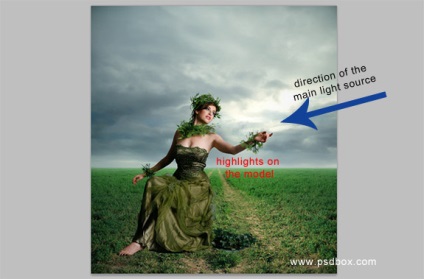
În Photoshop există mai multe tehnici de combinare a culorilor. De obicei folosesc corecția Gradient Map, dar în plus există și alte modalități. Aceste tehnici vor fi descrise ulterior.
Harta de gradienți
Corecția hărții Gradient este utilizată atunci când doriți să modificați culoarea globală a întregii imagini sau când lucrați cu un element mare, cum ar fi un fundal. Esența acestei corecții este că va atribui culori diferite în funcție de tonurile imaginii tale.
gradient de culoare pe partea stângă se va aplica pe zonele întunecate (imaginea de mai jos au magenta), culoarea de pe partea dreaptă - în zonele luminoase (imaginea de mai jos au portocaliu). Culoarea din mijlocul gradientului va fi aplicată tonurilor de mijloc (în imaginea de mai jos sunt verde).
Puteți încerca pante cu mai multe culori și diferite moduri de amestecare. În imaginea de mai jos, am folosit Modul de amestecare - Normal și corecția a afectat doar fundalul.
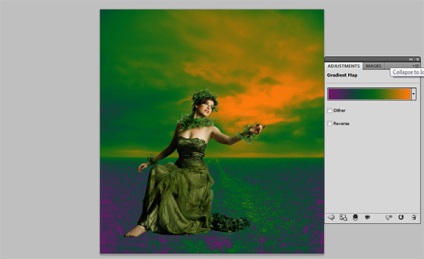
Același gradient, dar Modul de amestecare - Luminozitate și Opacitate - 50% (stânga - înainte de corectare, imediat după).
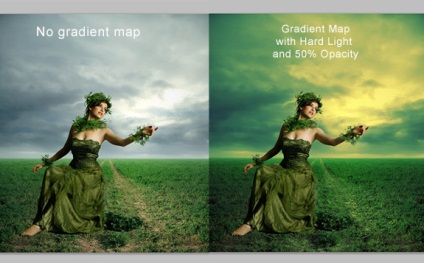
Dacă ți-a plăcut acest gradient, poți să îl copiezi pentru documentul tău și să schimbi modul de amestecare și opacitatea, dacă este necesar.
Echilibrul de culoare
Pe exemplul aceleiași fotografii cu fata, voi arăta cum să folosiți corecția Color Balance pentru a combina culorile obiectului (fata) cu fundalul. În cazul nostru, rochia fetei este verde, dar puteți încă să faceți îmbunătățiri folosind această corecție și să faceți pielea puțin verde.
Balanța corectă a culorilor împarte imaginea în 3 canale: Umbre, Midtones și Repere. Pentru fiecare canal, puteți ajusta culorile. În cazul meu, voi crește cantitatea de verde și puțin galben.
Dar pe ce canal trebuie să ajustați culorile? Depinde de imaginea, de experiența și de ceea ce vrei să schimbi. În majoritatea cazurilor, trebuie să lucrați la toate cele trei canale.
În imaginea mea, pielea fetei este destul de ușoară, astfel încât canalul de evidențiere poate avea efectul cel mai puternic asupra pielii.
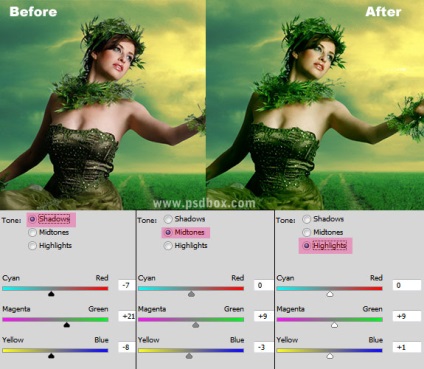
Motivul pentru care folosesc corecția Color Balance este monitorizarea tuturor celor trei canale de imagine. Această corecție poate fi, de asemenea, utilizată pentru a corecta un astfel de defect ca o cantitate supraestimată de roșu. În imaginea de mai jos, am lucrat la canalul Repere pentru a face cămașa mai albă. Pentru a scăpa de galben, am mărit culorile albastru și cyan.
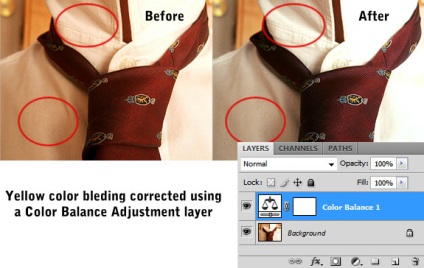
Alte moduri de corectare a culorii
Există multe alte modalități de a combina culorile diferitelor elemente ale imaginii. De exemplu, puteți utiliza stratul de umplere Solid Color. După alegerea culorilor acestui strat, trebuie să experimentați diferite moduri de amestecare și opacitate. Pentru a aplica efectul stratului de corecție sau de umplere asupra unui singur strat specific, utilizați Masca de tăiere. Acesta poate fi creat prin meniul contextual al layer-ului (clic dreapta pe stratul din paleta de straturi) sau prin apăsarea Ctrl + Alt + G.
În imaginea de mai jos, am folosit stratul de umplere Solid Color: am definit culoarea cu ajutorul instrumentului Eyedropper (I) pe cer, apoi am schimbat Modul de amestecare în Color. Pentru acest strat a fost necesar să se creeze o mască de tăiere, astfel încât culoarea să afecteze doar stratul cu fata. De asemenea, aveam nevoie de un strat de ajustare a nivelurilor pentru a întări lumina. Am aplicat, de asemenea, o mască de tăiere.
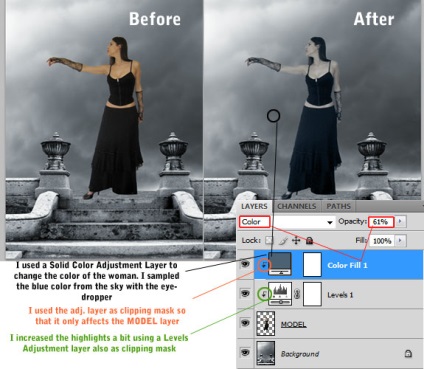
Filtru foto
Un mod similar de potrivire a culorilor poate fi obținut cu corecția filtrului foto. Mai multe culori preinstalate au fost preinstalate pentru aceasta, dar puteți alege întotdeauna orice altă culoare. Rețineți că puteți modifica modul de amestecare pentru orice strat de ajustare.
Dacă culoarea nu arată corect după modificarea modului de amestecare, încercați să selectați o culoare mai puțin saturată sau culoarea este mai închisă. Acest lucru poate ajuta, deoarece modurile de amestecare funcționează cu creșterea strălucirii și saturației. De exemplu, un albastru închis și nesaturat poate funcționa mai bine decât un albastru saturat. Pentru a face acest lucru, trebuie doar să setați Modul de amestecare în Color Dodge.
Variații
Există o altă metodă pe care o folosesc adesea pe imagini gata făcute, dar o puteți folosi în orice moment. Aceasta constă în duplicarea stratului pe care doriți să modificați culoarea și să aplicați corectarea variantelor (Imagine → Ajustări → Variații), apoi să micșorați valoarea opacității. Amintiți-vă că această corecție afectează pixelii stratului, așadar vă recomandăm să copiați stratul dorit înainte de al modifica.
În imaginea de mai jos, am făcut două copii ale imaginii din stânga și am aplicat această corecție. După aceea, am schimbat Modul de amestecare și opacitatea pentru a obține rezultate diferite.
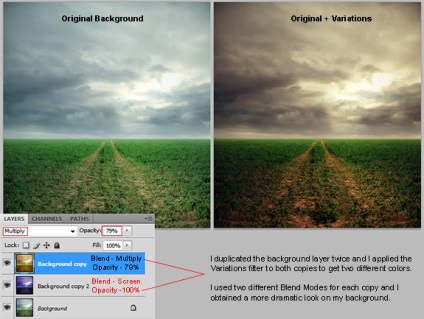
concluzie
De obicei folosesc toate metodele descrise mai sus pentru situații diferite. Nu vă fie teamă să încercați metode diferite, deoarece acesta este cel mai bun mod de a le învăța și poate să vină cu ceva nou.
Reparați capul unității și reparați costul reparării motorului - www.zenitauto.ru. ieftin
Articole similare
Trimiteți-le prietenilor: